Ένας από τους συνηθέστερους τρόπους με τους οποίους οι χρήστες στέλνουν αρχεία ήτο κείμενο είναι μέσω ηλεκτρονικού ταχυδρομείου ή άμεσων μηνυμάτων. Οι αγγελιοφόροι είναι εξαιρετικοί αν στέλνετε κείμενο σε κάποιον άλλο εκτός από τον εαυτό σας, αλλά αν θέλετε να το στείλετε στον εαυτό σας ή σε άλλο σύστημα που ίσως χρησιμοποιείτε, ένας αγγελιοφόρος μπορεί να μην είναι η καλύτερη επιλογή. Όσον αφορά την αποστολή αρχείων στον εαυτό σας, σχεδόν πάντα στέλνετε μηνύματα ηλεκτρονικού ταχυδρομείου. Και στα δύο σενάρια, στέλνετε μηνύματα μέσω ηλεκτρονικού ταχυδρομείου επειδή τα θέλετε σε ένα διαφορετικό σύστημα, αλλά το επιτυγχάνετε αυτό σε βάρος της συσσώρευσης των εισερχομένων ηλεκτρονικού ταχυδρομείου σας. Ακολουθούν μερικές μέθοδοι όπου μπορείτε να στείλετε αρχεία και κείμενο από Mac σε οποιαδήποτε συσκευή, δηλαδή Android, iPhone, iPad, άλλο υπολογιστή Mac ή Windows.
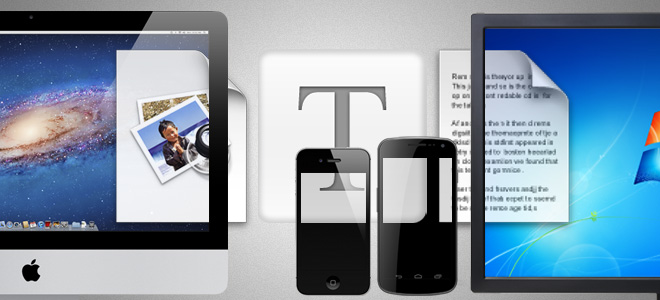
Αποστολή κειμένου από Mac σε συσκευή iOS
Η αποστολή κειμένου από Mac στο iPhone ή το iPad σας έχειήταν πολύ απλουστευμένη, χάρη στα μηνύματα που θα κάνουν το ντεμπούτο τους στο Mountain Lion, αλλά είναι διαθέσιμα για το Λιοντάρι σε όσους είναι πρόθυμοι να δώσουν το Beta σε κίνηση. Για να στείλετε αρχεία κειμένου και εικόνας (μόνο αρχεία εικόνων - δεν υποστηρίζει άλλους τύπους αρχείων), το μόνο που χρειάζεται να κάνετε είναι να στείλετε ένα μήνυμα. Η συσκευή σας Mac και iOS δεν χρειάζεται να είναι συνδεδεμένη στο ίδιο δίκτυο Wi-Fi. Ωστόσο, και οι δύο συσκευές πρέπει να έχουν σύνδεση στο διαδίκτυο. Για να στείλετε ένα κείμενο ή ένα αρχείο εικόνας, ανοίξτε τα Μηνύματα, συνθέστε ένα νέο μήνυμα και στο Προς το πληκτρολογήστε το δικό σας αναγνωριστικό της Apple. Στείλτε το μήνυμα και θα το λάβετε στη συσκευή σας iOS. Παρόλο που το μήνυμα θα εμφανιστεί δύο φορές τόσο στις αποσταλμένες όσο και στις ληφθείσες πλευρές, θα παραμείνει όμως εκεί.
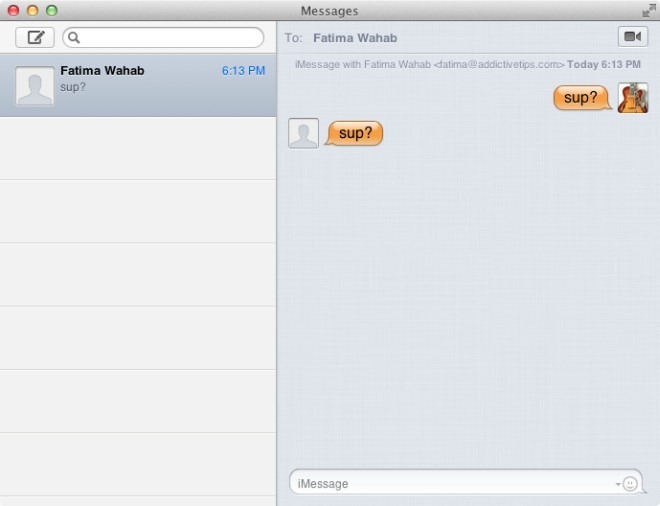
Αποστολή αρχείων από Mac στη συσκευή iOS
Για να στείλετε αρχεία από το Mac στο iPad ή τοiPhone, θα αντιμετωπίσετε κάποιο περιορισμό, καθώς και οι δύο συσκευές πρέπει να είναι στο ίδιο Wi-Fi. Χρησιμοποιήστε ένα ζευγάρι μικρών εφαρμογών, που ονομάζονται Deliver for Mac και Bubbles the Deliver for iOS (και οι δύο είναι απολύτως δωρεάν) και αρχίστε να στέλνετε αρχεία. Η μεταφορά αρχείων μπορεί να είναι λίγο αργή, αλλά μπορούν να σταλούν αμοιβαία και η εφαρμογή είναι αξιόπιστη. Επιπλέον, μπορείτε να προστατεύσετε τον κωδικό πρόσβασης με την προστασία των αρχείων, για να διασφαλίσετε ότι κανένας άλλος δεν μπορεί να τα στείλει στο σύστημά σας ή στη συσκευή σας. Διαβάστε ολόκληρη την αναθεώρηση της παράδοσης εδώ.
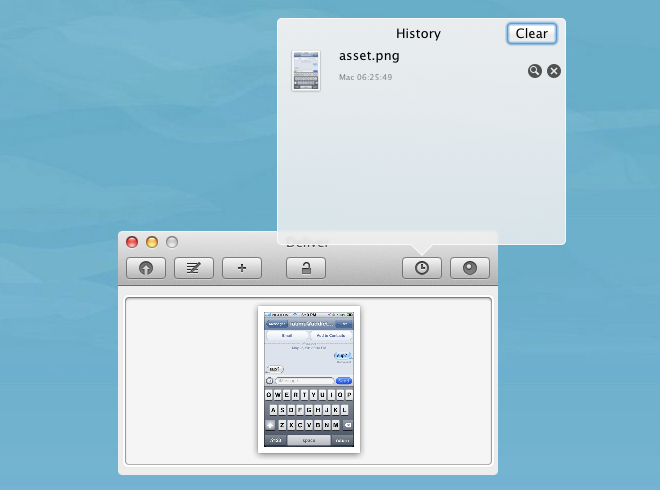
Αποστολή αρχείων από Mac σε Mac ή Windows PC
Ένας από τους πολλούς λόγους για την ανταλλαγή αρχείωνγίνεται επίπονο, είναι επειδή δεν χρησιμοποιούν όλοι την ίδια πλατφόρμα. ορισμένοι όπως οι Mac, και άλλοι χρησιμοποιούν υπολογιστές με Windows. Ακόμα άλλοι μπορεί να έχουν έναν συνδυασμό και Mac και Windows PC. Εάν βρίσκεστε σε μια κατάσταση όπου πρέπει να εργαστείτε και με τις δύο πλατφόρμες και χρειάζεστε έναν απλό αποτελεσματικό τρόπο αποστολής κειμένων και αρχείων, η απάντησή σας βρίσκεται σε δύο εξαιρετικές υπηρεσίες web που είναι διαθέσιμες και για τις δύο πλατφόρμες. Evernote και Dropbox.
Εγκαταστήστε το Evernote τόσο στο Mac όσο και στο PC που θέλετεγια την ανταλλαγή αρχείων μεταξύ. Δημιουργήστε ένα σημειωματάριο που προορίζεται ειδικά για την ανταλλαγή κειμένου και τη δημιουργία σημειώσεων όποτε έχετε κείμενο προς αποστολή. Αποκτήστε πρόσβαση από το άλλο υπολογιστή Mac ή Windows από την εφαρμογή αποθέματος.
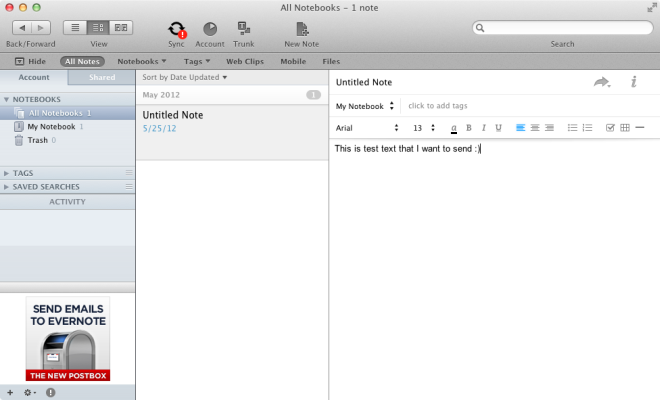
Για να στείλετε αρχεία μεταξύ δύο συστημάτων, το Dropbox είναι τοιδανική επιλογή λόγω του υπολογιστή-πελάτη του υπολογιστή που όχι μόνο κάνει την αποστολή αρχείων εύκολη, αλλά και σας ενημερώνει όταν έχετε λάβει ένα νέο αρχείο. Σε αντίθεση με τη χρήση του για αποθήκευση, μπορείτε να χρησιμοποιήσετε το Dropbox ως πύλη μεταξύ δύο συστημάτων. Εάν το σύστημα στο οποίο θέλετε να στείλετε αρχεία δεν είναι το δικό σας και, στη συνέχεια, δεν έχει ρυθμιστεί με το αναγνωριστικό Dropbox σας, μπορείτε να δημιουργήσετε έναν κοινόχρηστο φάκελο με το άτομο στο οποίο θέλετε να στείλετε αρχεία και να προσθέσετε αρχεία σε αυτό. Η μεταφόρτωση και η λήψη αρχείων θα χρειαστούν timΩστόσο, ανάλογα με την ταχύτητα σύνδεσης στο Internet.
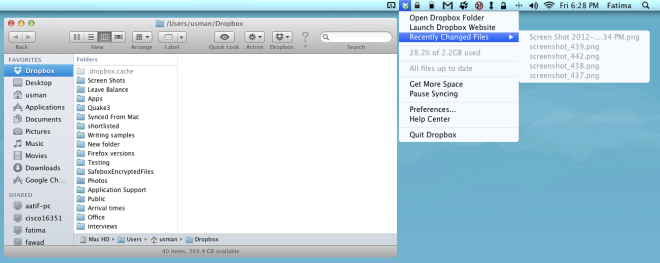
Η γενική λύση για την ανταλλαγή κειμένου μεταξύ οποιωνδήποτε δύο συσκευών
Εάν προτιμάτε να χρησιμοποιήσετε μόνο ένα μέσο γιαεπικοινωνώντας με σχεδόν οποιαδήποτε συσκευή κατά τη χρήση ενός Mac, Clip.Share είναι μια εξαιρετική υπηρεσία με εφαρμογές για Mac, Windows, iOS και Android. Μπορείτε να χρησιμοποιήσετε τη διεπαφή ιστού του Clip.Share ή να χρησιμοποιήσετε τις εφαρμογές για την εύκολη ανταλλαγή αποσπασμάτων κειμένου. Σημειώστε ότι θα χρειαστείτε ένα λογαριασμό Gmail ή Google Apps για να στέλνετε κείμενο μεταξύ δύο συσκευών. Οι συσκευές μπορούν να τοποθετηθούν οπουδήποτε στον κόσμο, καθώς αποσπάσματα αποστέλλονται μέσω του διαδικτύου. Ένας περιορισμός είναι ότι μπορείτε να "πετάξετε" και να "πιάσετε" μόνο ένα απόσπασμα τη φορά, αν και μπορείτε να το ρίξετε από μια και μόνο συσκευή και να το λάβετε σε οποιοδήποτε αριθμό συσκευών. Δεν υπάρχει μια παρόμοια λύση για την αποστολή αρχείων, ειδικά μία που θα διευκόλυνε την αποστολή αρχείων μεταξύ Mac και Android και θα πρέπει αναμφισβήτητα να προσφύγετε σε υπηρεσίες όπως το Dropbox που υπάρχουν σε πολλές πλατφόρμες. Διαβάστε την πλήρη ανασκόπηση του Clip.Share εδώ.
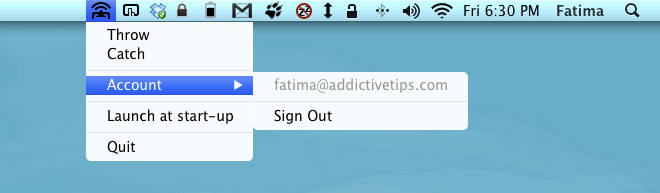
Ας ελπίσουμε ότι αυτό θα κρατήσει το email σας δωρεάναντικείμενα που είναι ακριβώς εκεί επειδή έπρεπε να τα στείλετε στον εαυτό σας και δεν είχατε αφαιρετό αποθηκευτικό χώρο για να τα αντιγράψετε. Όσον αφορά την αποστολή αρχείων ή κειμένου μεταξύ συσκευών Mac και iOS, θα βρείτε πολλές εφαρμογές που τη διευκολύνουν. Για την αποστολή αρχείων ή κειμένου σε πλατφόρμες που δεν ανήκουν στην Apple, θα πρέπει να βασιστείτε σε μια υπηρεσία ιστού. Η διαδικασία θα είναι εξίσου ομαλή με τις εφαρμογές για τις αντίστοιχες πλατφόρμες.













Σχόλια